Hoe maak je een screenshot op een Lenovo laptop? De PrtSc-toets op uw Lenovo ThinkPad-computer kan u niet helpen een screenshot te maken op Windows 10 / 8.1 / 8/7? Of je hebt gewoon problemen met het maken van snapshots op je Lenove-telefoon. Hier worden effectieve methoden aangeboden om u te helpen gemakkelijk een screenshot op Lenovo te maken.

"Ik wil een screenshot maken op mijn Windows 10 Lenovo Yoga-laptop en ik weet dat de PrtSc-toets een screenshot kan maken van het hele computerscherm. Maar nadat ik op deze toets heb gedrukt, krijg ik geen reactie. Waar wordt de snapshot opgeslagen? Alle hulp ? "
"Ik gebruik een Windows 7 Lenovo ThinkPad T430s-computer. Ik wil een momentopname maken van een aangepaste opnamegrootte in plaats van het hele scherm. Is er een eenvoudige manier om een schermafbeelding te maken op Lenovo?"
Bij het dagelijkse gebruik van een Lenovo-computer of draagbare laptop en telefoon, kan het zijn dat u vaak een schermafbeelding moet maken en belangrijke informatie moet vastleggen. De vraag is: weet je dat hoe u een screenshot maakt op Lenovo?
Hier in dit bericht laten we u 5 eenvoudige en effectieve manieren zien om schermafbeeldingen op Lenovo te maken. De gedetailleerde stappen laten u zien hoe u een momentopname maakt op Lenovo, of u nu een Lenovo ThinkPad-computer of een Lenovo Android-telefoon gebruikt.
Eerst laten we u zien hoe u momentopnamen kunt maken op een Lenovo-computer. Als u een Lenovo-desktop of -laptop gebruikt en er screenshots van wilt maken, moet u hier meer aandacht aan besteden.
Elke computer is uitgerust met een standaard screenshot-configuratie. Hoewel ze het voor veel Lenovo-gebruikers niet op het toetsenbord kunnen vinden. In feite verandert Lenovo de locatie van deze "Print Screen"-toets. Je kunt de onderstaande afbeelding bekijken om deze screenshot-sleutel te vinden.
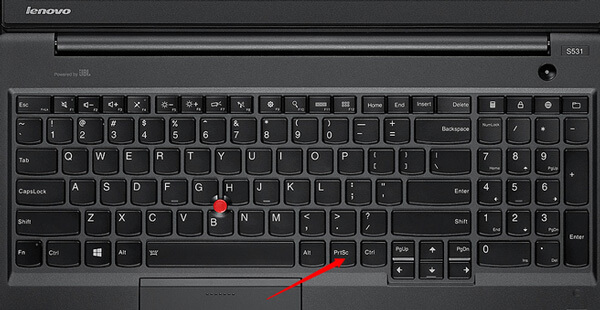
Screenshot op een Windows 10/8 Lenovo
Druk op beide Dakramen en raamkozijnen en PrtSc toets tegelijkertijd om het volledige scherm van de Windows 10/8 Lenovo-computer vast te leggen. De gemaakte screenshot wordt opgeslagen in het screenshot map. U vindt deze map in het Afbeeldingen bibliotheek.
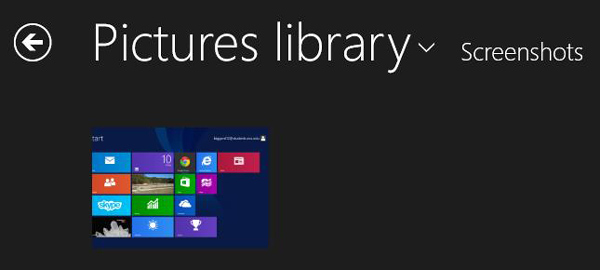
Screenshot op een Windows 7 Lenovo
Als u een Lenovo-gebruiker van Windows 7 bent, kunt u een momentopname maken met een simpele klik op PrtSc sleutel. Maar het vastgelegde hele scherm wordt niet automatisch op uw computer opgeslagen. Je moet het op een klembord plakken.
U kunt klikken op Start > alle programma's > Accessoires > het knipprogramma om de vastgelegde afbeelding op te slaan. Of u kunt Adobe Photoshop openen om de screenshot te plakken.
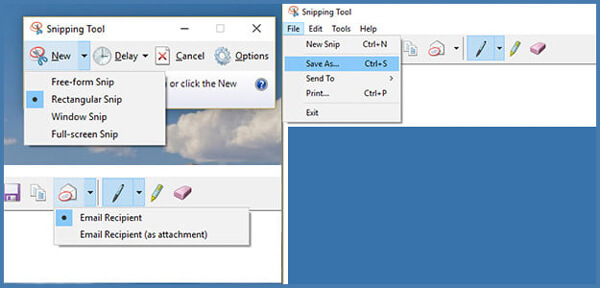
Er zijn veel screenshot-apps op de markt waarmee je een screenshot kunt maken op Lenovo. Hier stellen we u een zeer populaire voor, FastStone Capture. Het heeft de mogelijkheid om het volledige scherm of een aangepast formaat vast te leggen, afhankelijk van uw behoefte.
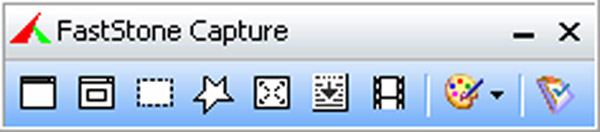
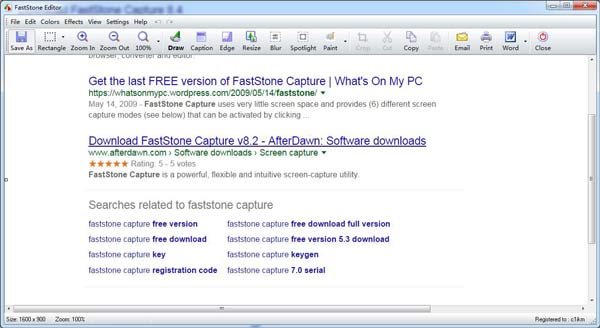
U mag de schermafbeelding bewerken na het vastleggen, daarna kunt u op de Opslaan als knop om de schermafbeelding op uw computer op te slaan.
Met de eerste twee methoden kunt u handig een heel scherm of aangepast scherm vastleggen zoals u wilt. Maar als je wilt screenshot van een video of voeg wat labels toe aan de vastgelegde afbeelding, je kunt deze professionele schermrecorder proberen.
Aiseesoft schermrecorder is de professionele video- en audio-opnamesoftware, die u kan helpen bij het maken van snapshots en het opnemen van online video's, conferenties, webcamvideo's, liedjes enz. met hoogwaardige beeld- en geluidskwaliteit. Hiermee kunt u eenvoudig een screenshot maken op uw Lenovo, LG, Samsung, HP, Toshiba, Dell computer en meer.

Downloads
100% veilig. Geen advertenties.
100% veilig. Geen advertenties.
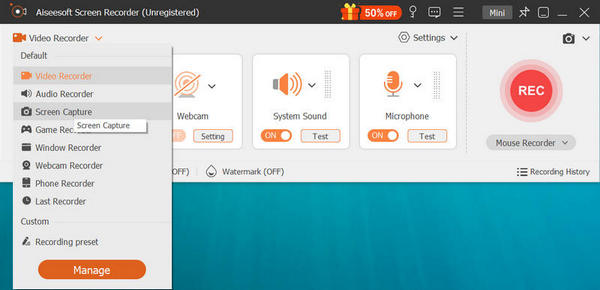
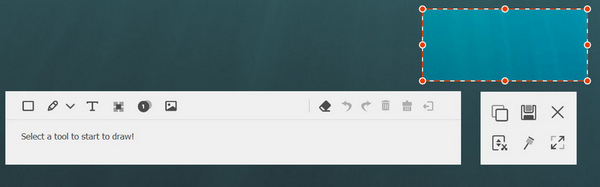
Het is eigenlijk veel gemakkelijker om een screenshot te maken op een Lenovo-telefoon. U kunt eenvoudig op de hardwareknoppen drukken om een screenshot te maken.
Druk op de Power en Volume omlaag knop tegelijkertijd. U hoort een sluitergeluid en merkt dat het scherm knippert. Vervolgens kunt u het vastgelegde scherm bewerken op het screenshots map in Gallery app.

U kunt de snapshot-functie eenvoudig toevoegen aan het meldingspaneel. Als u een momentopname op de Lenovo-telefoon wilt maken, kunt u het meldingenvenster naar beneden trekken en op het screenshot icoon.
Een simpele klik op het screenshot pictogram, maakt de Lenovo-telefoon automatisch een foto van het huidige scherm. Vervolgens vindt u het Lenovo-screenshot in het screenshots map.
Mis het niet: Wat kunt u doen als screenshot werkt niet op Mac.
Waar worden schermafbeeldingen opgeslagen op een Lenovo-laptop?
U kunt op Windows + PrtScn op uw toetsenbord drukken om schermafbeeldingen te maken op een Lenovo-laptop. De screenshot gemaakt op Lenovo wordt opgeslagen in het pad C: / Users / [Your Name] / Pictures / Screenshots.
Wat is de snelkoppeling naar screenshot op pc?
Om een schermafbeelding op een pc te maken, kunt u de sneltoets gebruiken: PrtScn (Print Screen), Ctrl + PrtScn, Windows + PrtScn of Alt + PrtScn.
Waar bevindt het knipprogramma zich?
U kunt het Knipprogramma openen door het venster Uitvoeren te gebruiken. Of druk op de Windows + R-toetsen om het knipprogramma op een Windows-computer te openen.
We hadden het vooral over hoe u een screenshot maakt op Lenovo op deze pagina. Er worden 5 geweldige oplossingen geboden om u te helpen gemakkelijk het Lenovo-scherm vast te leggen. Of u nu snapshots wilt maken op een Lenovo-computer of smartphone, hier vindt u geschikte screenshot-apps. Zelfs als u een video op Lenovo wilt opnemen, helpt de aanbevolen Screen Recorder u daarbij met een hoge beeld- en geluidskwaliteit. Laat een bericht achter als je nog een puzzel hebt.
Screenshot-tips
Schermafbeelding in Windows Media Player Screenshot hele webpagina Screenshot deel van scherm Scherm Record Instagram Story Waar worden Steam-screenshots opgeslagen Facebook-screenshot Screenshot een video Screenshot Alcatel Maak een screenshot van Lenovo Neem Screenshot op HP Maak een screenshot in Minecraft Maak een screenshot van Google Chrome Snagit Scrolling Capture gebruiken om een schermvullende schermafbeelding te maken Screenshots maken Surface Pro Screenshot op HTC Schermafbeelding op Firefox Snijd een screenshot bij op Mac Schermafbeeldingen bijsnijden op Windows
Aiseesoft Screen Recorder is de beste schermopnamesoftware om alle activiteiten vast te leggen, zoals online video's, webcamgesprekken, games op Windows / Mac.
100% veilig. Geen advertenties.
100% veilig. Geen advertenties.